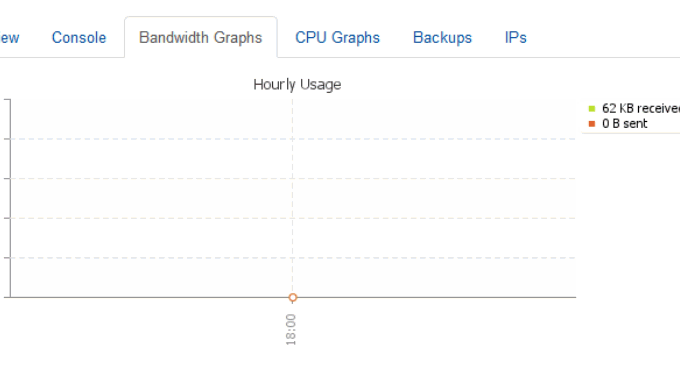
पिछली बार मैंने साझा किया था कि कैसे WHMCS VPS होस्ट को स्वचालित रूप से सक्रिय करने के लिए Vultr को एकीकृत करता है। कई मित्रों ने संदेश छोड़ कर पूछा था कि क्या WHMCS के पास लिनोड और डिजिटलोसियन को एकीकृत करने के लिए कोई प्लग-इन है। दस्तावेज़ों की सावधानीपूर्वक जाँच करने के बाद, WHMCS स्वचालित रूप से VPS बेचने और सक्रिय करने के लिए लिनोड और डिजिटलोसियन के लिए प्लग-इन प्रदान करता है, लेकिन वे महंगे हैं, प्रत्येक सैकड़ों डॉलर का है। हालाँकि, VPS.net की आधिकारिक वेबसाइट WHMCS डॉकिंग प्लग-इन प्रदान करती है, और यह मुफ़्त है। यह कार्यों के मामले में भी बहुत शक्तिशाली है, यह मूल रूप से VPS.net के VPS होस्ट कंट्रोल पैनल के बराबर है, जिसमें VPS पुनर्स्थापना, शटडाउन, पुनरारंभ, अपग्रेड, पासवर्ड परिवर्तन आदि शामिल हैं। इसके अलावा, आप VPS.net स्वतंत्र सर्वर भी बेच सकते हैं, जो लगभग आधा VPS सर्वर विक्रेता है। VPS.net की VPS होस्ट कीमत Vultr की तुलना में अधिक महंगी है, लेकिन VPS.net में चुनने के लिए एक दर्जन से अधिक कंप्यूटर रूम हैं, और स्नैपशॉट, सिंक्रोनाइज़ेशन और Cpanel पैनल जैसे ऐड-ऑन भी हैं WHMCS में महसूस किया जा सकता है, और कार्य बहुत शक्तिशाली हैं। सबसे महत्वपूर्ण बात यह है कि VPS.net द्वारा लॉन्च किया गया एकीकरण प्लग-इन WHMCS के साथ बहुत अनुकूल है और इसमें कोई बग नहीं पाया गया है।  WHMCS और VPS होस्टिंग के बारे में अधिक लेखों के लिए, आप यह भी पढ़ सकते हैं:
WHMCS और VPS होस्टिंग के बारे में अधिक लेखों के लिए, आप यह भी पढ़ सकते हैं:
- WHMCS Alipay और WeChat भुगतान, थीम टेम्पलेट संशोधन विधि और पीडीएफ चालान विकृत समस्या समाधान जोड़ता है
- वेस्टैकप मुद्दे: एसएसएल प्रमाणपत्र, HTTP/2, वेबसाइट सांख्यिकी, ऑनलाइन फ़ाइल प्रबंधन और 301 रीडायरेक्ट
- WHMCS स्वचालित रूप से VPS होस्ट विधि को सक्रिय करने के लिए Vultr को एकीकृत करता है - WHMCS पर VPS वितरण का एहसास करता है
1. एकीकरण से पहले की तैयारी
WHMCS से परिचित हों। WHMCS की स्थापना और उपयोग के संबंध में, आप मेरे द्वारा पहले लिखे गए लेख पढ़ सकते हैं: WHMCS स्थापना और उपयोग ट्यूटोरियल और WHMCS Alipay और WeChat भुगतान जोड़ना। VPS.net खाता. आपको एक VPS.net खाते और API तक पहुंच की आवश्यकता है। VPS.net पर जानकारी के लिए, आप पढ़ सकते हैं: VPS.net का VPS होस्ट अनुभव - खाता सत्यापन और VPS होस्ट प्रदर्शन और गति मूल्यांकन। vpsnet whmcs प्लगइन इंस्टॉल करें। आधिकारिक डाउनलोड पता: http://www.vps.net/whmcs/vpsnet-whmcs-plugin.tar.gz, वैकल्पिक डाउनलोड पता: https://www.ucblog.net/wzfou/vpsnet-whmcs-plugin .tar.gz सबसे पहले अंतर्निहित VPS.net इंटरफ़ेस, पथ को हटाएं: {WHMCS रूट}/मॉड्यूल/सर्वर/vpsnet/, फिर डाउनलोड किए गए प्लग-इन संपीड़ित पैकेज को डीकंप्रेस करें और इसे निम्न पथ के अनुसार अपलोड करें।{WHMCS रूट}/एडमिन/इमेजेज/ {WHMCS रूट}/मॉड्यूल/सर्वर/vpsnet/ {WHMCS रूट}/मॉड्यूल/सर्वर/vpsnet/चार्ट/ {WHMCS रूट}/मॉड्यूल/एडऑन/vpsnet/ {WHMCS रूट}/टेम्पलेट्स /पोर्टल/वीपीएस/ {डब्ल्यूएचएमसीएस रूट}/टेम्प्लेट्स/डिफॉल्ट/वीपीएस/ {डब्ल्यूएचएमसीएस रूट}/एनओवीएनसी {डब्ल्यूएचएमसीएस रूट}/लैंग/ओवरराइड्स/ {डब्ल्यूएचएमसीएस रूट}/वीपीएस-क्लाउड.php {डब्ल्यूएचएमसीएस रूट}/नोडकार्ट.phpविशेष नोट: यदि आप डिफ़ॉल्ट थीम का उपयोग नहीं कर रहे हैं, तो आपको {WHMCS रूट}/टेम्पलेट्स/डिफ़ॉल्ट/vps/ की आवश्यकता होगी, जिसे यहां कॉपी किया जाएगा: {WHMCS रूट}/टेम्पलेट्स/{वर्तमान टेम्पलेट नाम}/vps/ . अंत में, निम्नलिखित फ़ोल्डरों की अनुमतियाँ संशोधित करें:
chmod 0777 {WHMCS root}/modules/servers/vpsnet/charts/2. VPS.net प्लग-इन सक्रिय करें
सबसे पहले, सिस्टम सेटिंग्स पर जाएं, और फिर मॉड्यूल प्लगइन में सक्रिय vpsnet whmcs प्लगइन का चयन करें।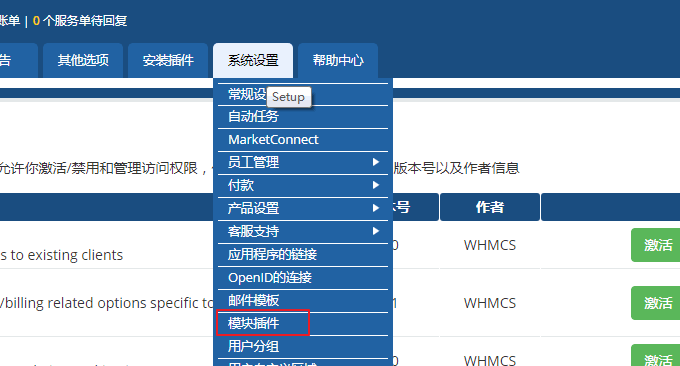 सक्रियण के बाद, "कॉन्फ़िगरेशन" पर क्लिक करें, 'पूर्ण व्यवस्थापक' जांचें, और सहेजें।
सक्रियण के बाद, "कॉन्फ़िगरेशन" पर क्लिक करें, 'पूर्ण व्यवस्थापक' जांचें, और सहेजें। 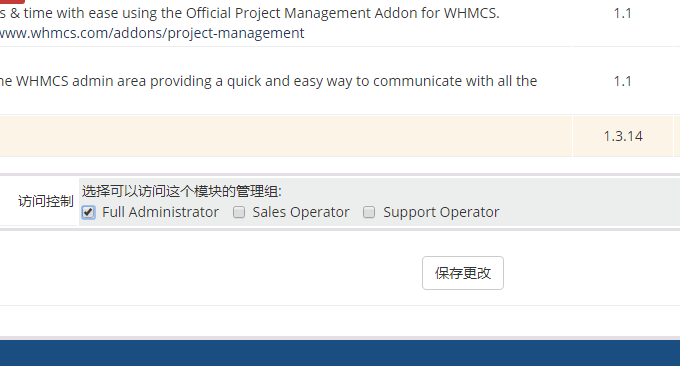 फिर, आप प्लग-इन में जा सकते हैं और प्रासंगिक सेटिंग्स बनाना शुरू करने के लिए VPS.NET कंट्रोल पा सकते हैं।
फिर, आप प्लग-इन में जा सकते हैं और प्रासंगिक सेटिंग्स बनाना शुरू करने के लिए VPS.NET कंट्रोल पा सकते हैं। 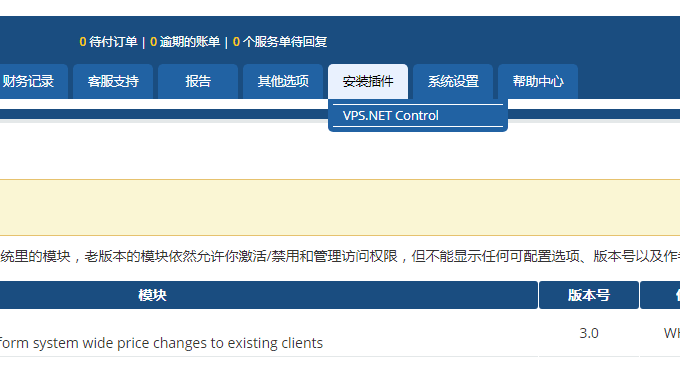 यदि अभी तक कोई API नहीं है, तो आपको API जनरेट करने के लिए सबसे पहले VPS.NET के उपयोगकर्ता प्रोफ़ाइल पृष्ठ पर जाना होगा।
यदि अभी तक कोई API नहीं है, तो आपको API जनरेट करने के लिए सबसे पहले VPS.NET के उपयोगकर्ता प्रोफ़ाइल पृष्ठ पर जाना होगा। 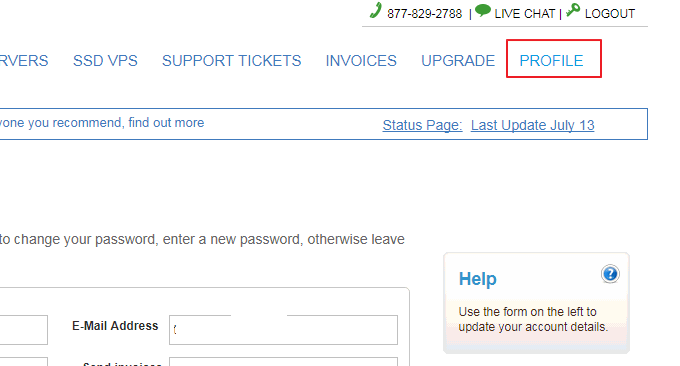 फिर अपना ईमेल पता, एपीआई भरें, और मेमोरी, स्टोरेज और होस्ट की अधिकतम मात्रा निर्धारित करें जिसे उपयोगकर्ता एक ही नोड पर खरीद सकता है, और नोड के लिए कीमत निर्धारित करें।
फिर अपना ईमेल पता, एपीआई भरें, और मेमोरी, स्टोरेज और होस्ट की अधिकतम मात्रा निर्धारित करें जिसे उपयोगकर्ता एक ही नोड पर खरीद सकता है, और नोड के लिए कीमत निर्धारित करें। 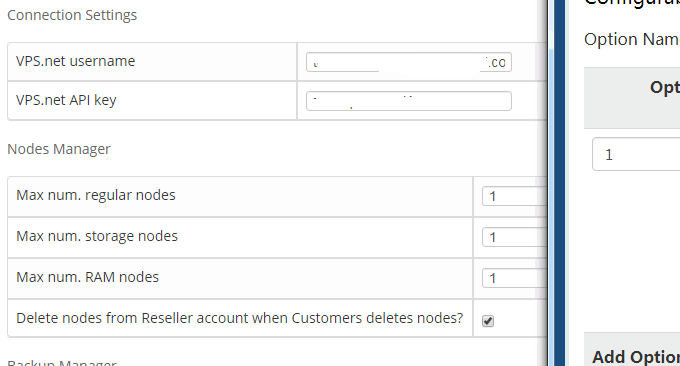 अन्य कार्यों के लिए, जैसे नियंत्रण कक्ष, अतिरिक्त आईपी, डेटा बैकअप, आदि, कृपया उन्हें अपनी आवश्यकताओं के अनुसार सक्षम करें। इन सेवाओं का भुगतान VPS.ne पर किया जाता है।
अन्य कार्यों के लिए, जैसे नियंत्रण कक्ष, अतिरिक्त आईपी, डेटा बैकअप, आदि, कृपया उन्हें अपनी आवश्यकताओं के अनुसार सक्षम करें। इन सेवाओं का भुगतान VPS.ne पर किया जाता है। 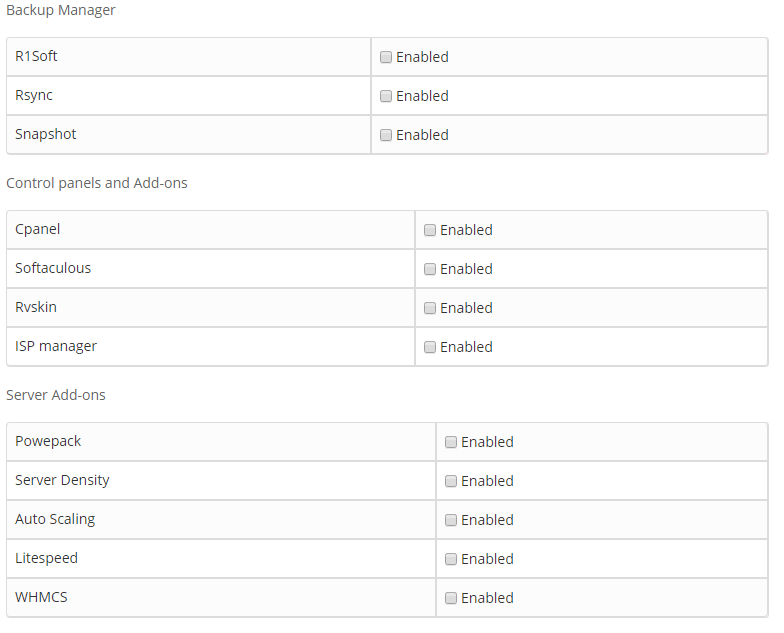
3. वीपीएस होस्टिंग उत्पाद बनाएं
उत्पाद जोड़ने के लिए WHMCS सिस्टम सेटिंग्स "उत्पाद सेटिंग्स" पर जाएं, प्रकार चुनें: VPS, उत्पाद समूह: क्लाउड होस्टिंग चुनें, उत्पाद का नाम अनुकूलित किया जा सकता है।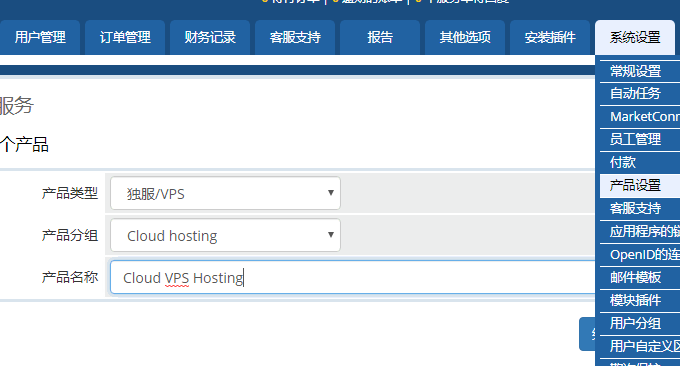 अंत में, WHMCS के उत्पाद विवरण, मूल्य निर्धारण, इंटरफ़ेस और अन्य सेटिंग्स पर जाएं। इंटरफ़ेस में VPS.net का चयन करें। यहां आप VPS खरीदने के लिए मेमोरी, कंप्यूटर रूम, ऑपरेटिंग सिस्टम आदि सेट कर सकते हैं नीचे, भुगतान के बाद स्वचालित सक्रियण का चयन करें। (बड़ा करने के लिए क्लिक करें)
अंत में, WHMCS के उत्पाद विवरण, मूल्य निर्धारण, इंटरफ़ेस और अन्य सेटिंग्स पर जाएं। इंटरफ़ेस में VPS.net का चयन करें। यहां आप VPS खरीदने के लिए मेमोरी, कंप्यूटर रूम, ऑपरेटिंग सिस्टम आदि सेट कर सकते हैं नीचे, भुगतान के बाद स्वचालित सक्रियण का चयन करें। (बड़ा करने के लिए क्लिक करें) 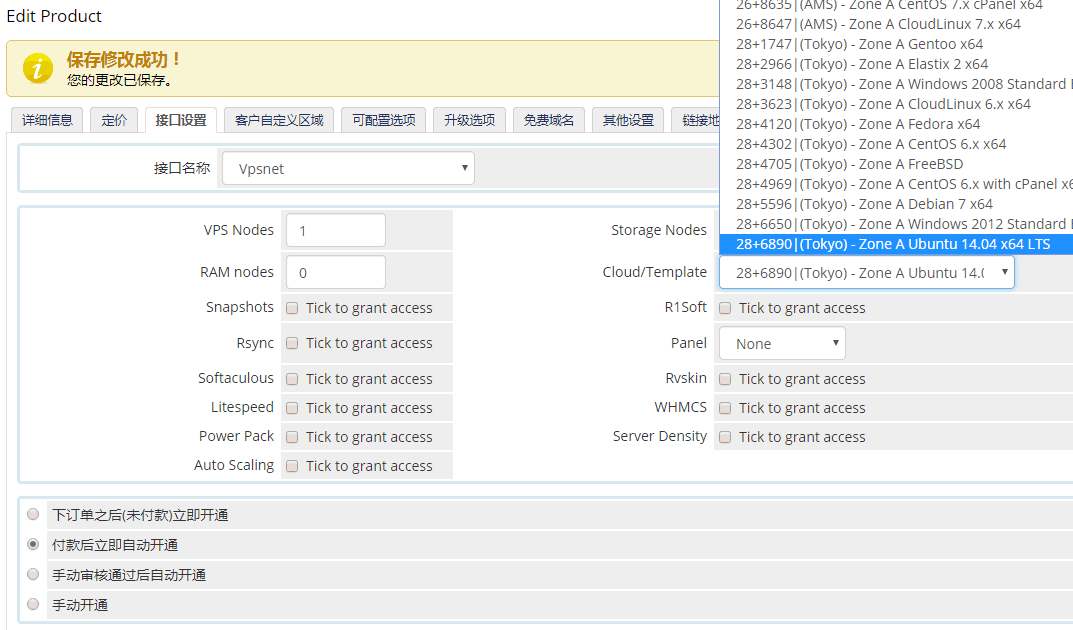
4. VPS.net इंटरफ़ेस को एकीकृत करें
WHMCS में खरीद VPS इंटरफ़ेस पर क्लिक करें। ग्राहक द्वारा WHMCS में सफलतापूर्वक भुगतान करने के बाद, वे सफलतापूर्वक खरीदे गए VPS को देखने के लिए WHMCS ग्राहक केंद्र में प्रवेश कर सकते हैं।
ग्राहक द्वारा WHMCS में सफलतापूर्वक भुगतान करने के बाद, वे सफलतापूर्वक खरीदे गए VPS को देखने के लिए WHMCS ग्राहक केंद्र में प्रवेश कर सकते हैं। 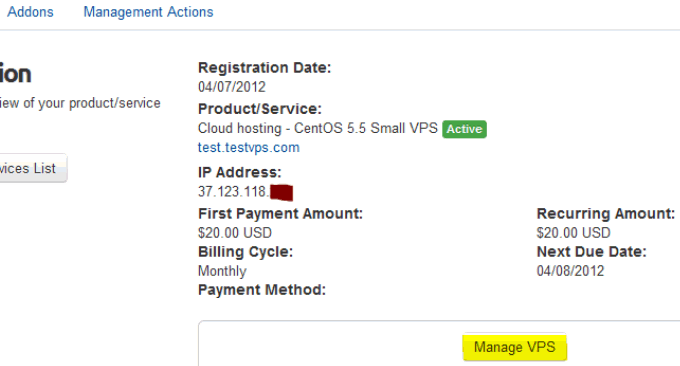 WHMCS द्वारा VPS.net को एकीकृत करने के बाद यह VPS प्रबंधन केंद्र है, इसमें सिस्टम पुनर्स्थापना, शटडाउन, VPS विवरण आदि शामिल हैं।
WHMCS द्वारा VPS.net को एकीकृत करने के बाद यह VPS प्रबंधन केंद्र है, इसमें सिस्टम पुनर्स्थापना, शटडाउन, VPS विवरण आदि शामिल हैं।  VPS उपयोग, जैसे CPU, मेमोरी, ट्रैफ़िक, आदि, WHMCS में देखे जा सकते हैं।
VPS उपयोग, जैसे CPU, मेमोरी, ट्रैफ़िक, आदि, WHMCS में देखे जा सकते हैं। 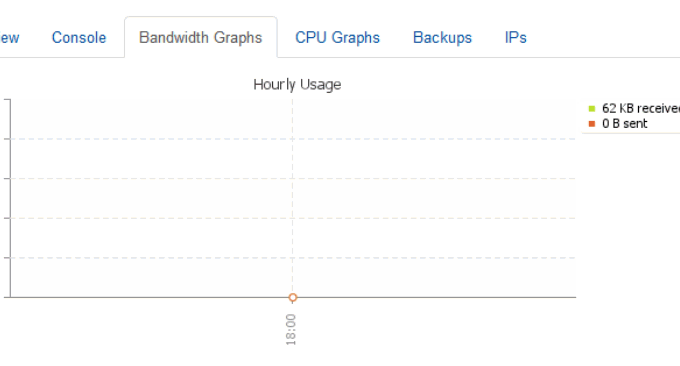 PS: 3 अप्रैल, 2019 को अपडेट किया गया, WHMCS ओपन सोर्स पेमेंट गेटवे यहां पाया जा सकता है: WHMCS पेमेंट गेटवे - ओपन सोर्स और मुफ्त WHMCS Alipay, WeChat और Youज़ान प्लग-इन इंस्टॉलेशन और उपयोग।
PS: 3 अप्रैल, 2019 को अपडेट किया गया, WHMCS ओपन सोर्स पेमेंट गेटवे यहां पाया जा सकता है: WHMCS पेमेंट गेटवे - ओपन सोर्स और मुफ्त WHMCS Alipay, WeChat और Youज़ान प्लग-इन इंस्टॉलेशन और उपयोग।